
Лабораторная работа№4
.pdf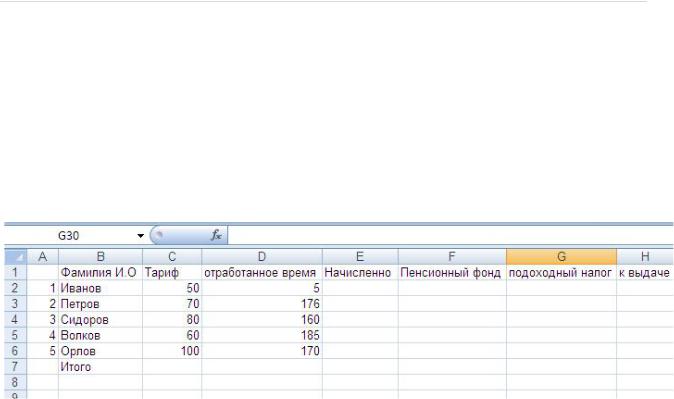
С т р а н и ц а | 13
Лабораторная работа №3 «Табличный процессор MS office Excel» Использование функций. Построение диаграмм.
Практикум:
Задача: Составить таблицу для расчета заработной платы сотрудников предприятия
Задание №1 Запустите табличный процессор MS office Excel . (Пуск/Программы/MS office / MS office Excel 2007.
Задание №2 Наберите в открывшейся книге на 1 листе таблицу по образцу
(рис.7):
Рисунок 7
Технология работы:
Ввод текста в электронных таблицах осуществляется после щелчка мыши по соответствующей ячейке (клавиши пробел и Еnter нажимать не надо), можно перемещаться по таблице клавишами перемещения курсора (стрелки вверх, вниз,
влево, вправо). Текстовая информация автоматически выравнивается по левому
краю, числовая по правому, десятичные дроби пишутся через запятую.
Задание №3 Вычислите сколько начислено для Иванова:
Технология работы:
1.Установите курсор в ячейку Е2;
2.Наберите на клавиатуре знак = (равно);
3.Щёлкните мышью по ячейке С2;
4.Наберите на клавиатуре знак *(умножение);
5.Щёлкните мышью по ячейке D2.
6.В результате появится формула = С2* D2;Нажмите клавишу Еnter.
Задание №4 Используя операцию копирования вычислите сколько начислено
для остальных работников: |
|
|
Технология работы: |
|
|
1. |
Установите курсор в ячейку Е2; |
|
2. |
На вкладке Главная, в разделе |
Буфер обмена нажмите кнопку |
|
Копировать; |
|
3. |
Выделите диапазон ячеек E3:E6; |
|
4. |
На вкладке Главная, в разделе |
Буфер обмена нажмите кнопку |
|
Вставить; |
|
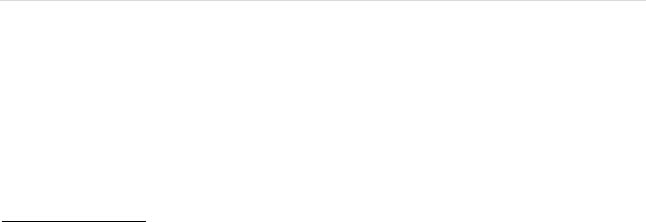
С т р а н и ц а | 14
5.В результате программа скопирует формулу в выделенный диапазон ячеек автоматически меняя адреса ячеек
относительно места расположения формулы.
Задание №5 Вычислите взносы в пенсионный фонд для Иванова Технология работы: Наберите в ячейке F2 следующую формулу: = 1%*Е2; (выполняется аналогично заданию 4).
Задание №6 Используя операцию копирования вычислите взносы в пенсионный фонд для остальных работников:
Технология работы:
1.Установите курсор в ячейку F2;
2.Наведите указатель мыши в правый нижний угол ячейки (появится черный крестик +);
3.Нажмите левую кнопку мыши и перемещайте мышь вниз до ячейки F6;
4.Копирование выполнено.
Задание №7 Объедините диапазон ячеек B8:D8
Технология работы:
1.Выделите диапазон ячеек B8:D8;
2.На вкладке Главная, в разделе Выравнивание нажмите кнопку
Объединить и поместить в центре ( ).
).
3.Наберите в объединенной ячейке текст: Минимальная заработная
плата;
Задание №8 В ячейку E8 напишите значение минимальной заработной платы – 4330.
При копировании и перемещении формул в электронных таблицах действует принцип относительной адресации (адреса ячеек меняются относительно места расположения формулы).
!!! Иногда необходимо отменить действие принципа относительной адресации (чтобы адрес ячейки был не относительным а абсолютным). Для этого применяют прием – замораживания адреса. В адресе ячеек прописывают знак $, для полного замораживания знак $ ставят дважды - $Е$8 . Можно заморозить только столбец - $Е8, строку - Е$8.
Задание №9 Вычислите значение подоходного налога для Иванова.

С т р а н и ц а | 15
Технология работы:
1.Установите курсор в ячейку G2;
2.На вкладке Формулы, в разделе Библиотека функций нажмите кнопку
Логические (рис.8)/выберите функцию ЕСЛИ .
 Рисунок 8
Рисунок 8
3.Откроется диалоговое окно вставки функций.
В окне Логическое выражение наберите условие
E2<$E$8(начислено меньше минимальной заработной платы);
В окне Значение_Если_Истина наберите 0. ( Будем считать
если начислено меньше заработной платы подоходный налог не начисляется)
В окне Значение_Если_Ложь наберите формулы для вычисления подоходного налога 13%*(E2-F2-$E$8)
(начисленопенсионныйминимальная заработная плата);
Нажмите ОК.
Задание №10 Используя операцию копирования вычислите подоходный налог для остальных работников. (Скопировать ячейку G2 в диапазон ячеек G3 :G6)
Задание №11 Вычислите графу к выдаче для Иванова.
Технология работы:
1.Установите курсор в ячейку Н2;
2.Введите в нее формулу: =E2-F2-G2;
3.Скопируйте формулу в диапазон ячеек Н3: Н6.
Задание №12 Вычислите графу Итого (7 строка)
Технология работы:
1.Установите курсор в ячейку С7;
2.На вкладке Формулы, в разделе Библиотека функций нажмите кнопку Автосумма;
3.Выделите диапазон ячеек С2:С6;
4.Нажмите Enter.
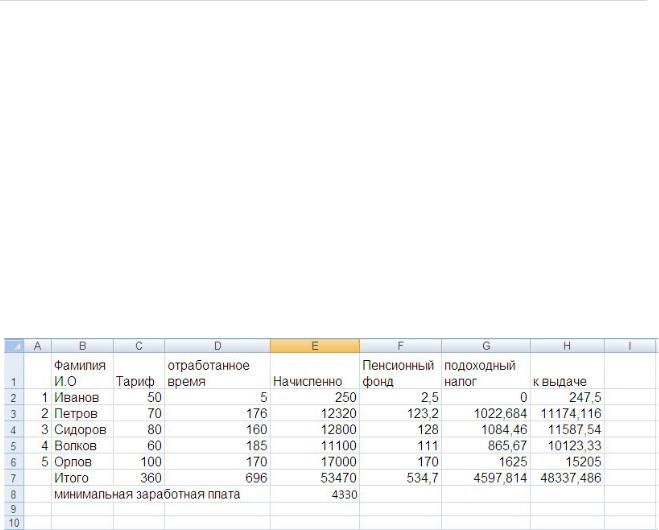
С т р а н и ц а | 16
Задание №13 Скопируйте эту формулу в диапазон ячеек D7:Н7.
Задание №14 Установите для строки заголовков перенос по словам (позволяет размещать название заголовка в 2-3 и т.д. строки).
Технология работы:
1.Выделите диапазон ячеек А1:Н1;
2.На вкладке Главная, откройте раздел Число;
3.В появившемся диалоговом окне выберите вкладку выравнивание;
4.Установите флажок Переносить по словам.
5.Уменьшите ширину столбцов, так чтобы заголовки располагались в 2 строчки.
Получившийся результат представлен на рис.9.
Рисунок 9
Задание №15 Постройте круговую диаграмму по ФИО и к выдаче:
Технология работы:
1.Выделите ячейки с фамилиями (В2:В6) и к выдаче (Н2:Н6) (для выделения не смежных столбцов нажмите клавишу ctrl)
2.На вкладке Вставка, в разделе Диаграммы нажмите кнопку
Круговая.
3.Откроется панель работы с диаграммами отформатируйте диаграмму, по своему желанию.
4.Сохраните результаты работы.
Упражнения для закрепления:
1.Постройте Гистограмму по столбцам Фамилия и Тариф.
2.Постройте График отработанного времени с фамилиями рабочих.
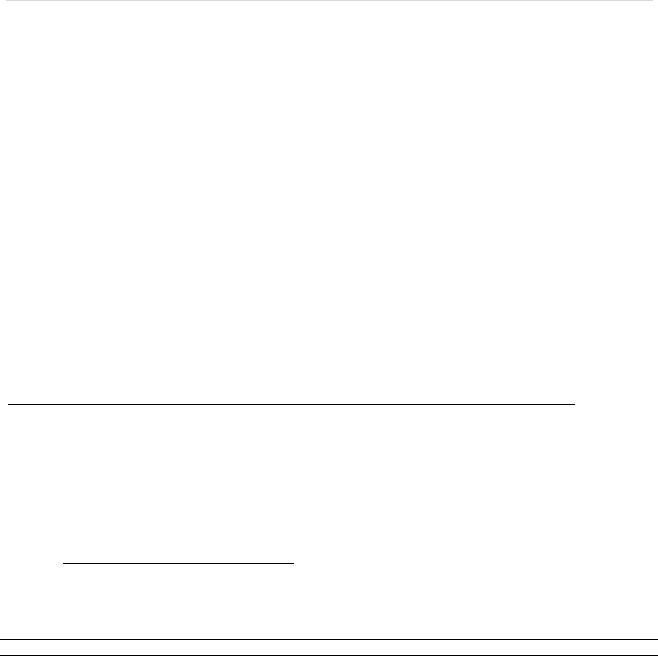
С т р а н и ц а | 17
Лабораторная работа №4 «Решение экономических и управленческих задач в табличном процессоре MS Excel. ».
Теоретический минимум:
Для решения экономических и финансовых задач в табличном процессоре существует специальный набор встроенных функций – Финансовые.
Для того чтобы вставить функцию необходимо:
1.Выделить ячейку для вставки функции.
2.На вкладке Формулы, в разделе Библиотека функций выбрать необходимую группу функций (например, Финансовые).
3.В данной группе выбрать функцию необходимую для решения поставленной задачи.
4.В открывшемся окне Аргументы функции указать диапазон данных необходимый для вычисления данной функции.
Практикум:
Задача №1 Составление штатного расписания.
В штате больницы состоит 6 санитарок, 8 медсестер, 10 врачей, 3 заведующих отделениями, главный врач, заведующий аптекой, заведующий хозяйством и заведующий больницей. Общий месячный фонд зарплаты составляет 10 ООО у. е. Необходимо определить, какими должны быть оклады сотрудников больницы.
За основу возьмем оклад санитарки, а остальные оклады будем вычислять, исходя из него: во сколько-то раз или на сколько-то больше.
Аi*C+Bi , где С – оклад санитарки, Аi и Bi – коэффициенты (Аi- во сколько
больше, Bi- на сколько больше).
|
Данные коэффициенты, для каждой должности определяются следующим образом: |
Оклад |
||||
- |
медсестра получает в 1,5 раза больше санитарки (А |
2 |
=1,5; В |
2 |
=0); |
1,5*С+0 |
врач - в 3 раза больше санитарки (А3 = 3;В3 = 0); |
|
|
3*С+0 |
|||
- |
заведующий отделениемна 30 у. е. больше, чем врач (А4 =3; В4 =30); |
3*С+30 |
||||
- |
|
|
|
|
|
|
|
заведующий аптекой - в 2 раза больше санитарки (А5=2;В5 =0); |
|
2*С+0 |
|||
|
заведующий хозяйствомна 40 у.е. больше медсестры (А6 =1,5; В6 = 40); |
1,5*С+40 |
||||
|
главный врач - в 4раза больше санитарки (А7 = 4; В7 = 0); |
|
|
4*С+0 |
||
|
заведующий больницей - на 20у.е. большеглавного врача ( A8 = 4 ;В8 = 20). |
4*С+20 |
||||
Нам известно количество сотрудников и общий месячный фондзарплаты. Неизвестен оклад санитарки.
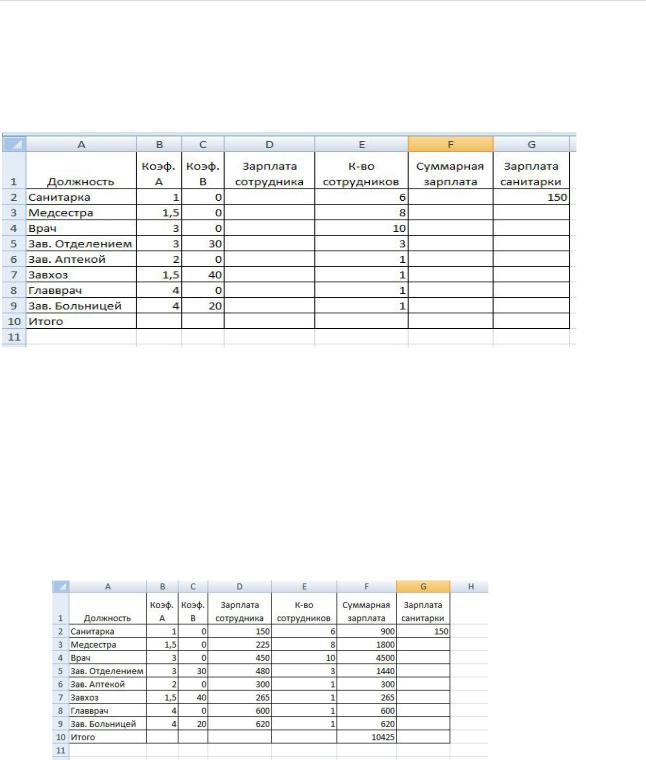
С т р а н и ц а | 18
Технология работы:
1. Запустите табличный процессор MS Excel . (Пуск/Программы/MS office /
MS Excel 2007.
2. Наберите условие задачи рис.10. Причем в ячейку G2 (зарплата санитарки) введем пока произвольное значение, например 150.
Рисунок 10
3.Вычислите зарплату сотрудника для санитарки. Для этого в ячейку D2 введите формулу:=B2*$G$2+C2.
4.Скопируйте эту формулу в диапазон ячеек D3:D9.
5.Вычислите суммарную зарплату для санитарок. Для этого в ячейку F2 введите формулу: = D2*Е2.
6.Скопируйте эту формулу в диапазон ячеек F3:F9.
7.Вычислите суммарный фонд заработной платы, используя функцию автосумма. Для этого: в ячейку F10 введите формулу: =СУММ(F2:F9).
8.Просмотрите результат (рис.11).
Рисунок 11
Как видите, взяв оклад санитарки 150, мы превысили месячный фонд заработной платы. Определите оклад санитарки, так, чтобы расчетный фонд был равен заданному. Для этого:
-На вкладке Данные, в разделе Работа с данными выбрать Анализ «Что-
если»/Подбор параметра.
-в поле «Установить в ячейке» появившегося окна введите ссылку на ячейку F10, содержащую формулу;
-в поле «Значение» наберите искомый результат 10000.
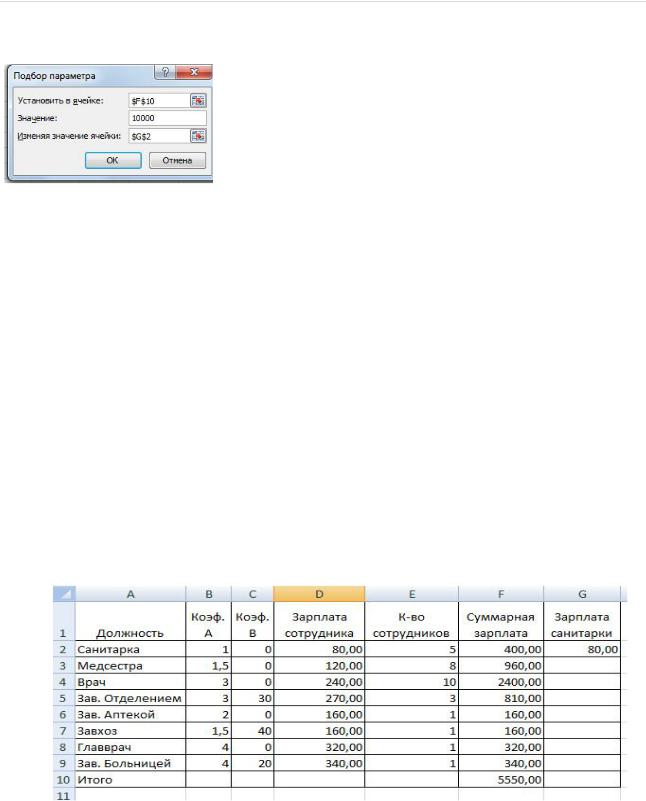
С т р а н и ц а | 19
-В поле «Изменяя значение ячейки» введите ссылку на изменяемую ячейку G2 (рис.12) и щелкните кнопкой ОК.
Рисунок 12
Просмотрите полученную таблицу, зарплата санитарки равна 143,79562, установите для необходимых ячеек денежный формат (в У.Е). Сохраните изменения в вашем файле.
Задача №2 Составление штатного расписания (часть 2: оптимизация). Пусть известно, что для нормальной работы больницы необходимо 5-7 санитарок, 8-10 медсестер, 10 врачей, 3 заведующих отделениями, главный врач, заведующий аптекой, заведующий хозяйством и заведующий больницей. Общий месячный фонд зарплаты должен быть минимален. Необходимо определить, какими должны быть оклады сотрудников больницы, при условии что оклад санитарки не должен быть меньше прожиточного минимума - 80 у. е.
Технология работы:
1.В таблице с штатным расписанием изменим кол-во сотрудников и оклад санитарки рис.13. Установим по минимуму.
Рисунок 13
2.Необходимо найти оптимальное число санитарок, медсестер, врачей и оклад санитарки.
3.Используем команду Поиск решения. Для этого:
-На вкладке Данные в разделе Анализ выберите Поиск решения (Если эта вкладка отсутствует необходимо открыть кнопку office/Параметры Excel/Надстройки/Поиск решения).
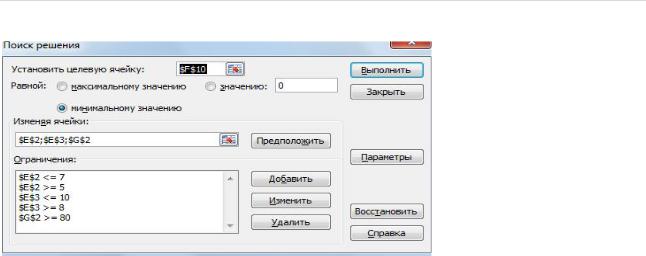
С т р а н и ц а | 20
- Установите настройки (рис.14).
Рисунок 14
4.Нажмите Выполнить, просмотрите результат. Оно тривиально: чем меньше сотрудников и чем меньше их оклад, тем меньше месячный фонд заработной платы.
5.Сохраните изменения в документе.
Задача №3План выгодного производства. Предположим, что мы решили производить несколько видов конфет.Назовем их условно «А», «В», «С». Известно, что реализация 10 килограммов конфет «А» дает прибыль 9 у. е., «В» - 10 у. е., «С» - 16 у. е. Конфеты можно производить в любых количествах (сбыт обеспечен), но запасы сырья ограничены. Необходимо определить, каких конфет и сколько десятков килограммов необходимо произвести, чтобы общая прибыль от реализации была максимальной.
Нормы расхода сырья на производство 10 кг конфет каждого вида приведены ниже.
Сырье |
|
Нормы расхода сырья |
|
Запас сырья |
|
А |
В |
С |
|
Какао |
18 |
15 |
12 |
360 |
Сахар |
6 |
4 |
8 |
192 |
Наполнитель |
5 |
3 |
3 |
180 |
Прибыль |
9 |
10 |
16 |
|
Технология работы:
1.Перейдите на второй лист документа.
2.Наберите условие задачи рис.15.
3.Вставьте в ячейки необходимые формулы:
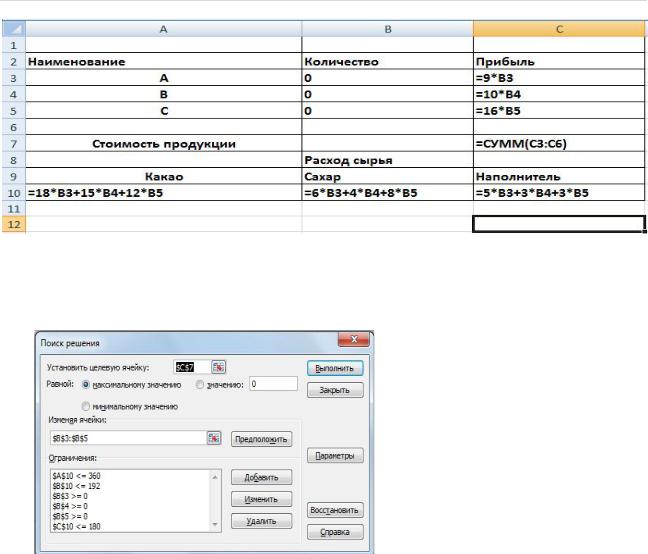
С т р а н и ц а | 21
Рисунок 15
4.На вкладке Данные в разделе Анализ выберите Поиск решения.
5.Установите значения, так как показано на рис.16.
Рисунок 16
6.Откройте в окне Поиск решения вкладку Параметры и установите Линейную модель.
7.Нажмите выполнить. Просмотрите результат. Из решения видно, что оптимальный план выпуска предусматривает изготовление 80 кг конфет «В» и 20 кг конфет «С». Конфеты «А» производить не стоит. Полученная вами прибыль составит 400 у. е.
8.Переименуйте все листы табличного документа, согласно названию задач. Сохраните результаты работы.
Лабораторная работа №5 « Создание базы данных Магазин»
Задача №1 Создайте список клиентов новой базы данных.
Технология работы:
1.Запустите табличный процессор MS Excel . (Пуск/Программы/MS office /
MS Excel 2007).
2.Лист1 переименуйте – Клиенты.
3.Создайте на этом листе таблицу по образцу (рис.17)
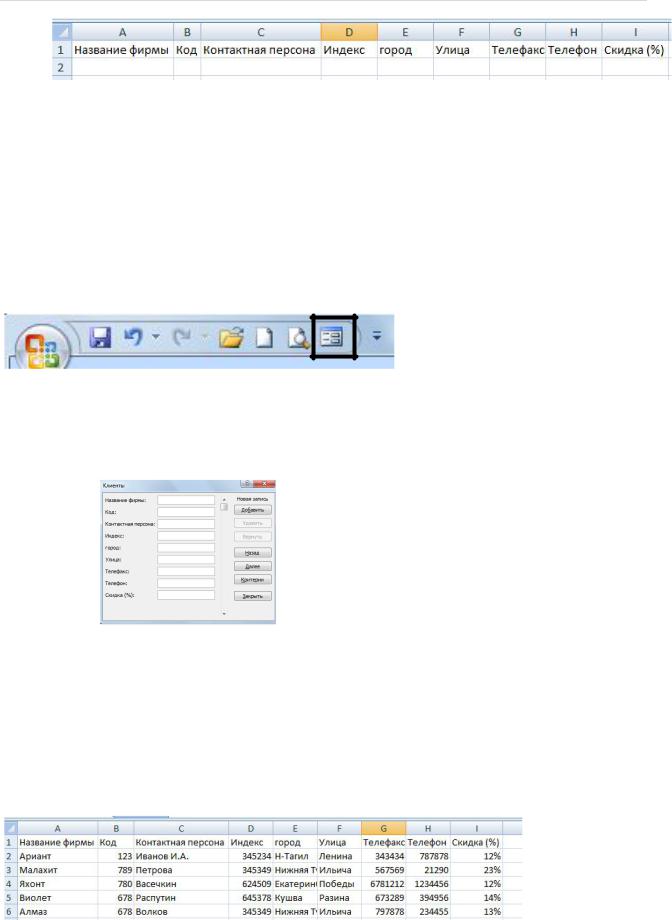
С т р а н и ц а | 22
Рисунок 17
4.Для заполнения таблицы воспользуемся формой для ввода записей. Это достаточно удобно.
Кнопка Форма чаще всего изначально отсутствует для ее добавления на панель быстрого запуска необходимо выполнить следующую последовательность команд: Кнопка office / Параметры Excel/Настройка/
в поле Выбрать команды из выбрать Все команды/ найти кнопку
Форма/Добавить/ ОК. На панели быстрого доступа добавится кнопка
Форма (рис.18)
Рисунок 18
Заполните таблицу при помощи кнопки Форма, для этого:
Установите курсор в первой строке таблицы (ячейка А2);
Нажмите кнопку форма на панели быстрого запуска;
Откроется окно заполнения формы (рис.19).
Рисунок 19
Введите список 15 фирм. Фирмы распределите по 5 городам. Набрав первую запись нажмите на кнопку Добавить. Введите 15 записей и нажмите закрыть.
скидка указывается в числовом выражении например. 0,15 или 0,2 либо др..
Для столбца скидка задайте процентный формат (I2:I16).
Результат (рис.2)
Рисунок 20(часть
таблицы)
